Dans cette vidéo, vous pouvez voir comment effectuer une action unique dans le backend Intouch.
Ensuite, nous expliquons avec un exemple comment effectuer une action unique dans le backend Intouch.
Points à garder à l'esprit:
- Vous devez disposer d'un forfait Intouch Plus ou Pro pour pouvoir effectuer des actions ponctuelles.
- Si nous devons envoyer un e-mail, nous devons disposer d'un modèle préalablement créé.
Exemple: Nous enverrons un e-mail à l'utilisateur dont le numéro de téléphone correspond à nos critères dans le filtre.
- Nous sélectionnons un public cible, en appliquant Filtrer les membres par exemple: Numéro de téléphone et nous allons dans Recherche.
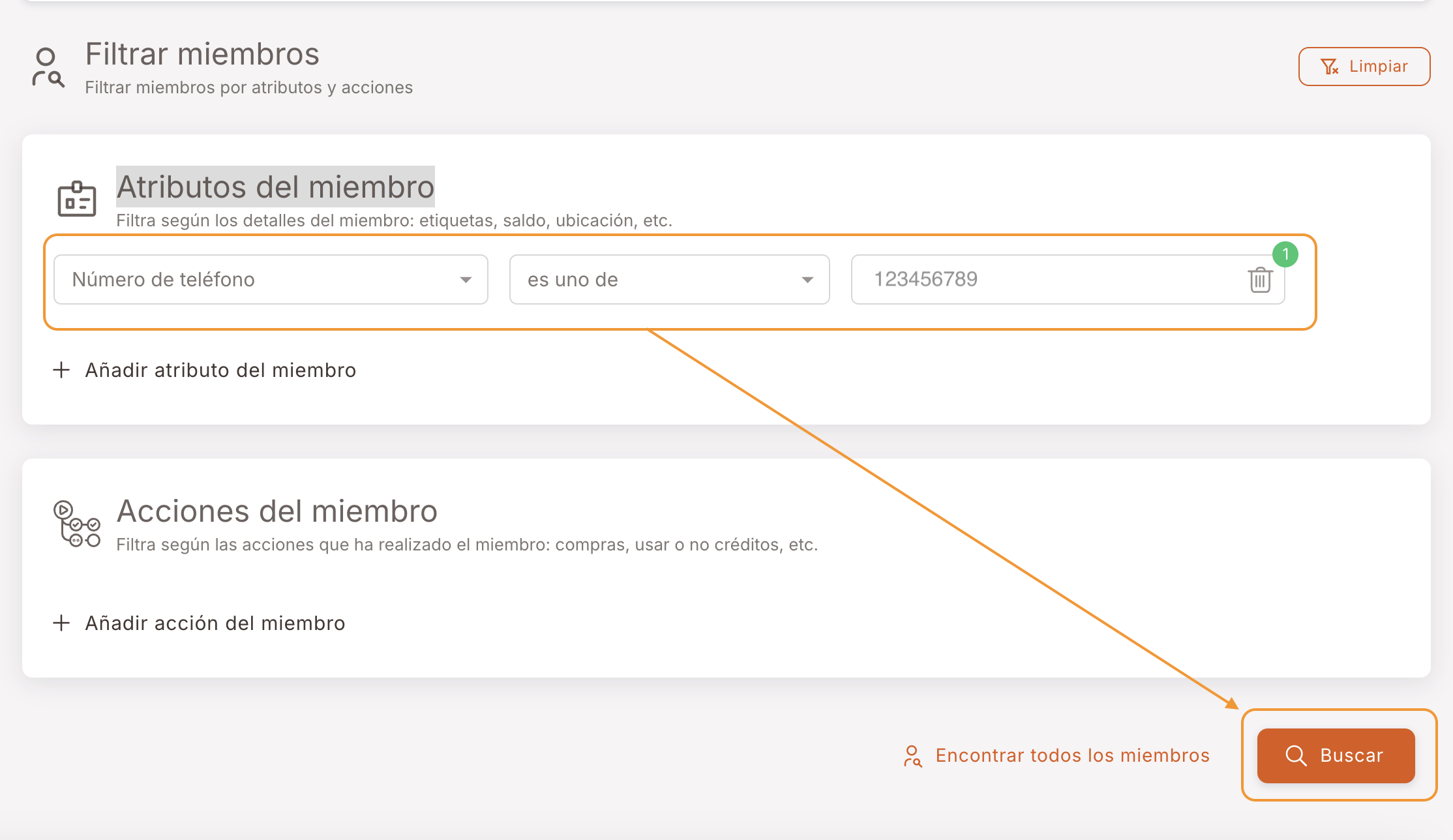
- Une fois que nous avons le ou les membres, nous passons à Single Action.
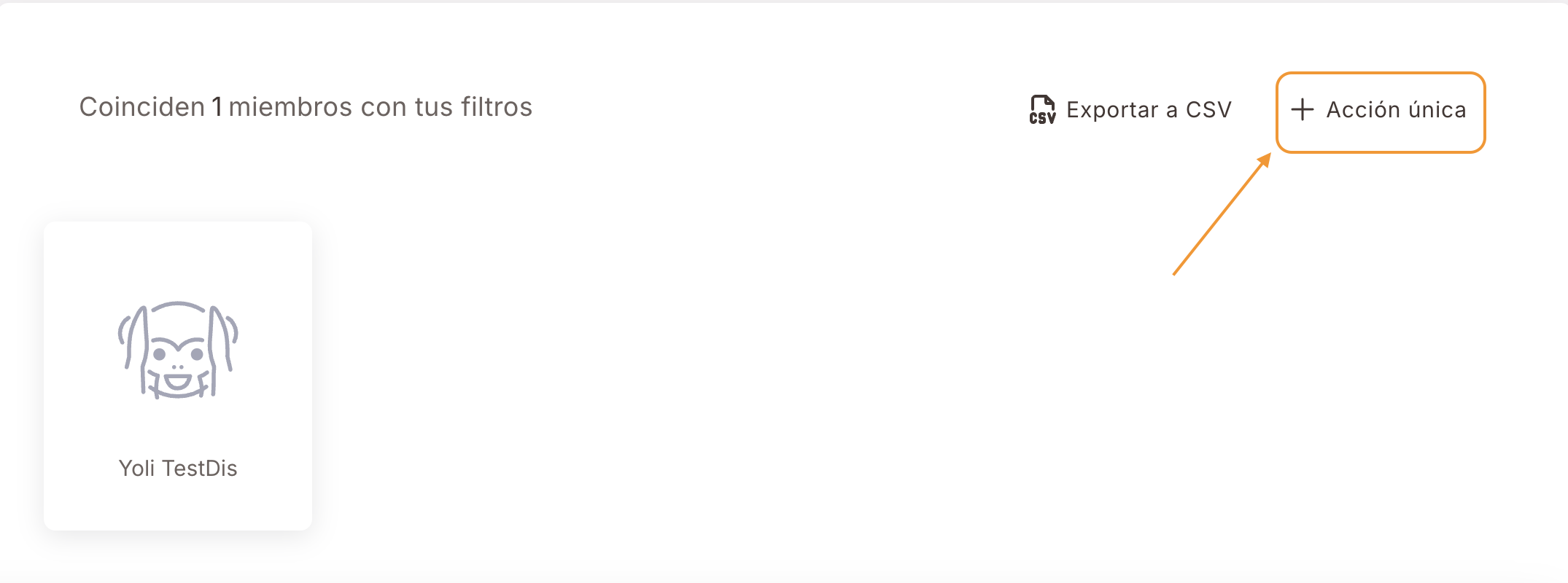
Action unique
Nous complétons chacune des étapes et cliquons sur Suivant
- Détails de la campagne: Définit le type, le nom et la description de la campagne.
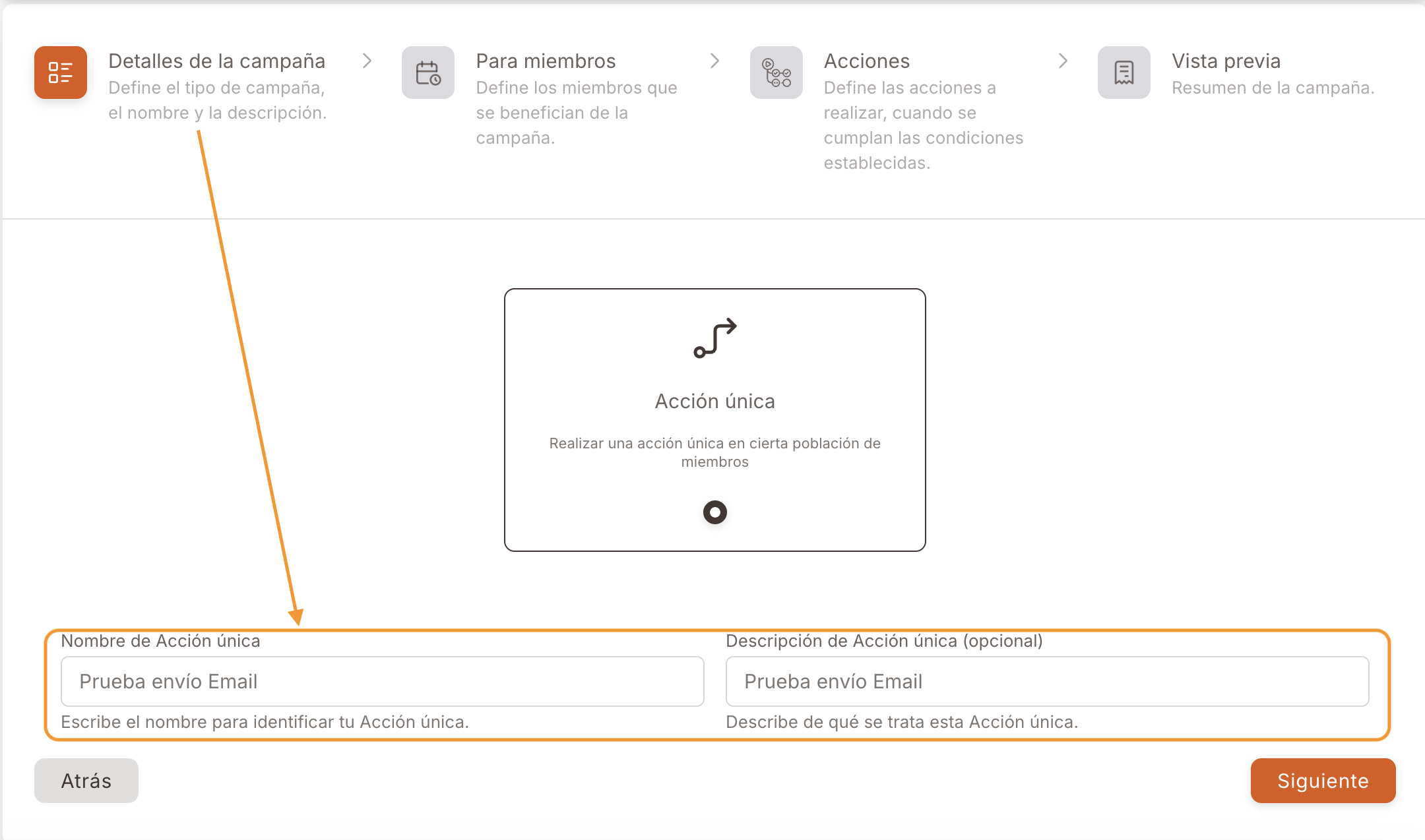
- Pour les membres: Définit les membres qui bénéficient de la campagne.
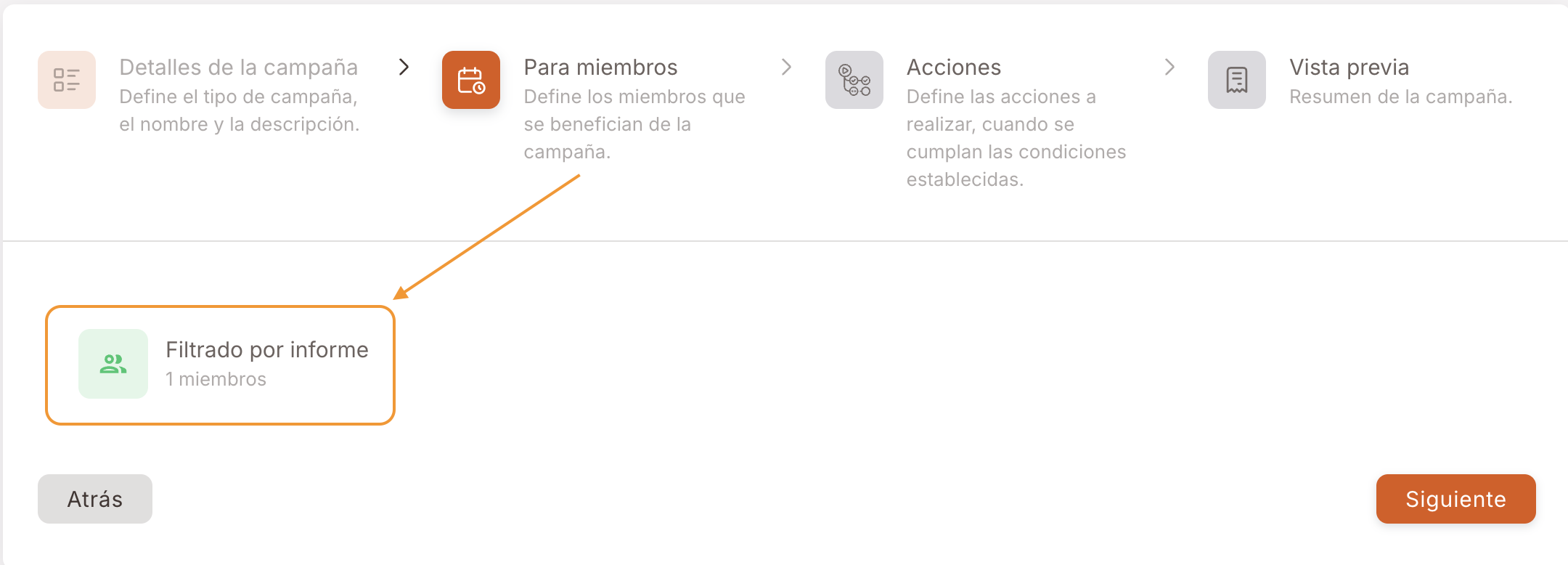
- Actions: Définit les actions à réaliser, lorsque les conditions établies sont remplies. Exemple: + Ajouter une action --> Envoyer un e-mail
Faisons + Ajouter une action:
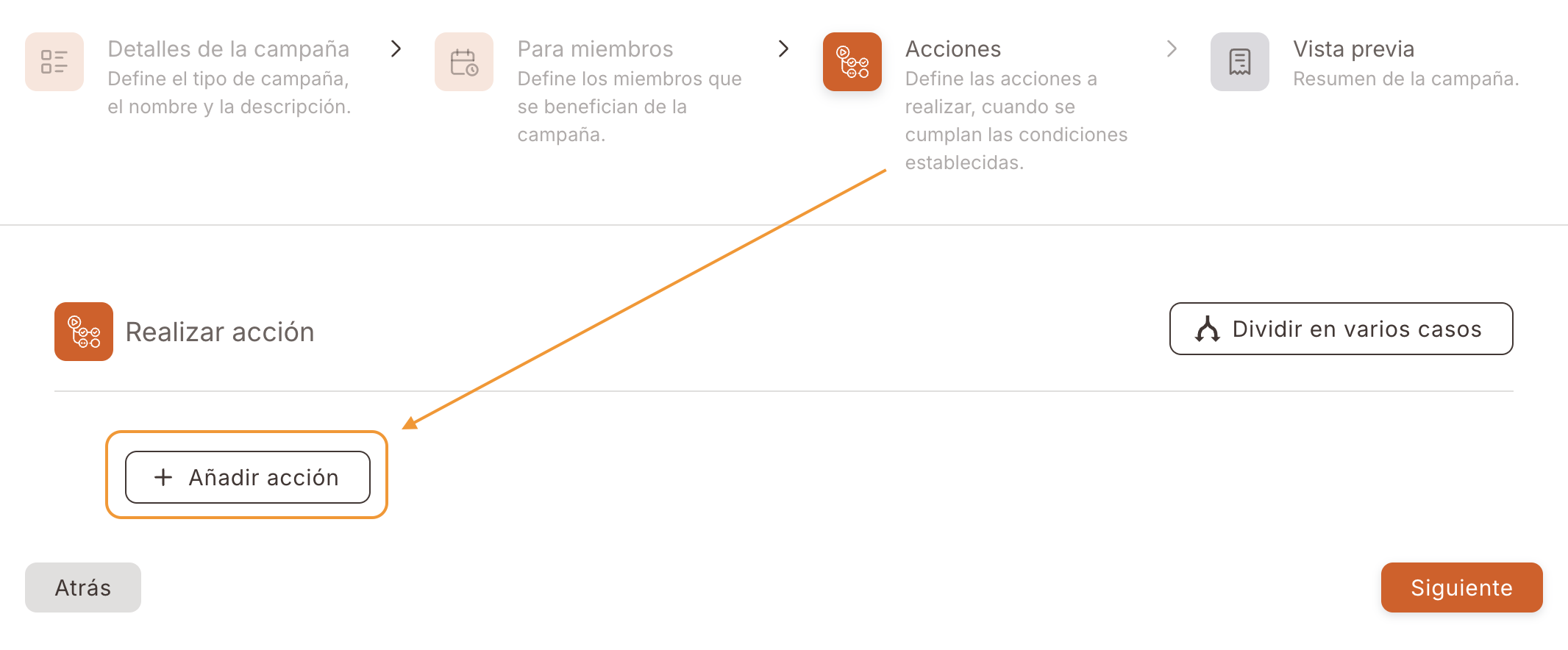
Nous sélectionnons Envoyer un e-mail:
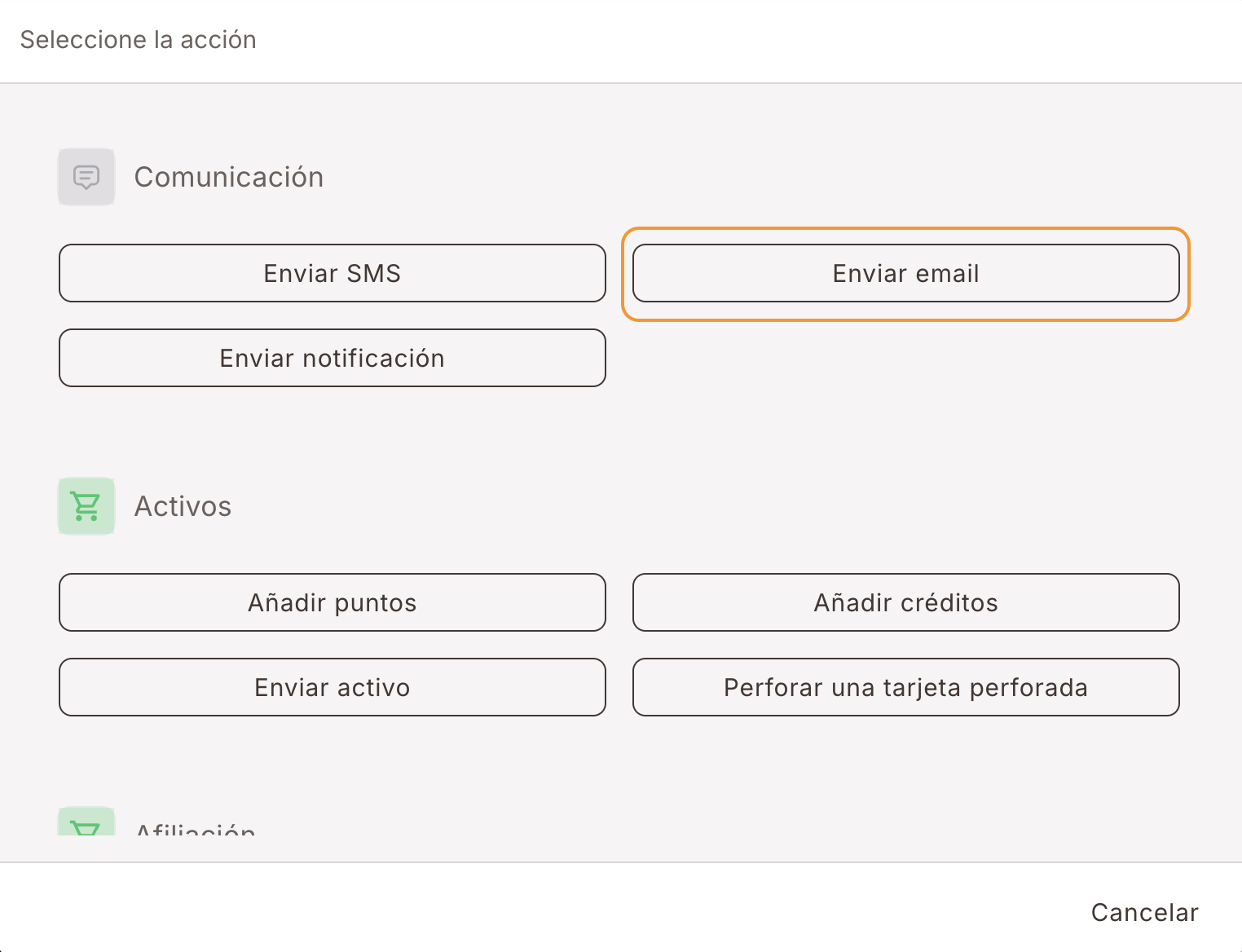
Nous sélectionnons un modèle d'e-mail créé précédemment.
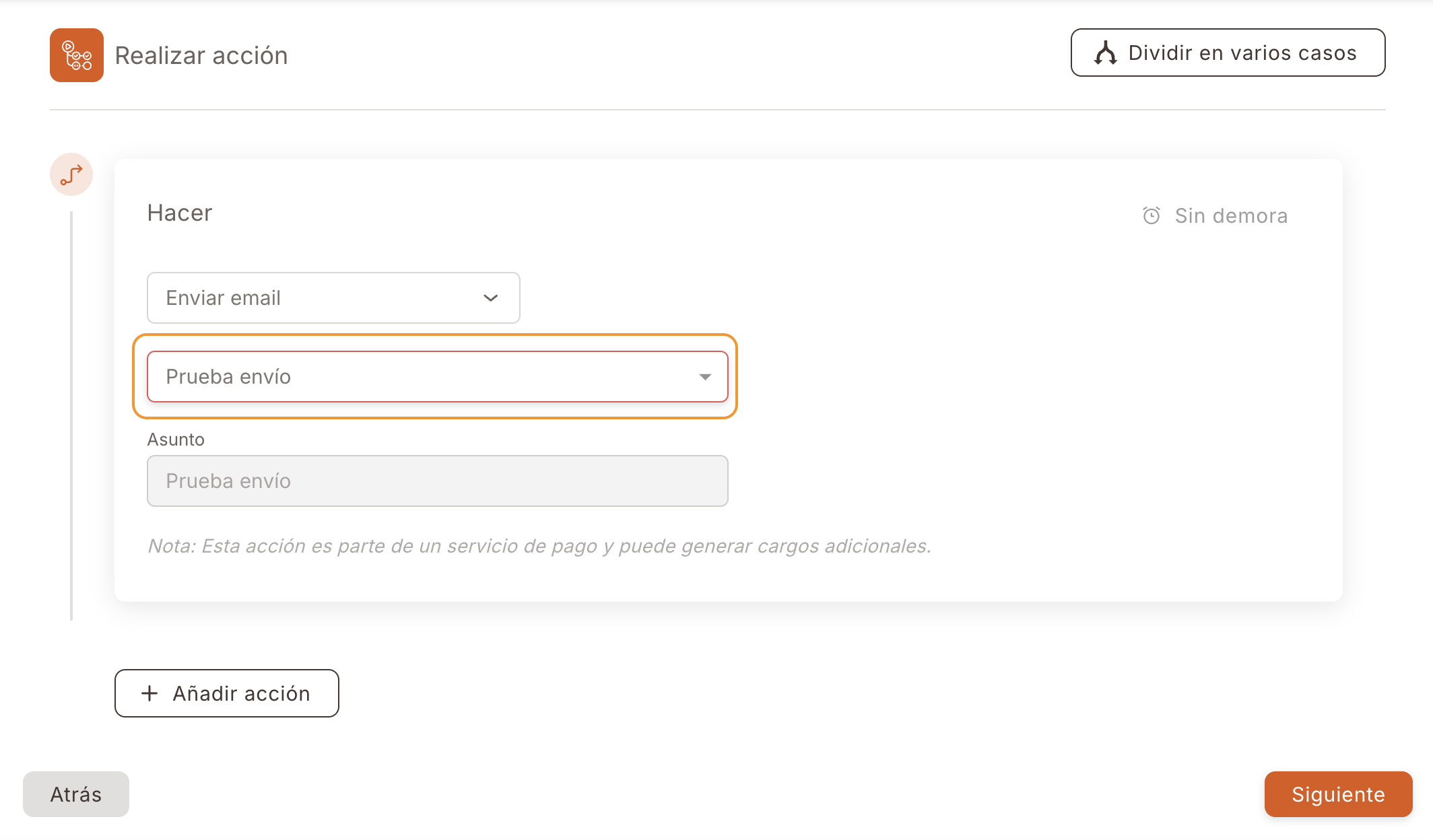
Nous pourrions ajouter plus d'une action si nous en avons besoin.
- Aperçu: Résumé de la campagne
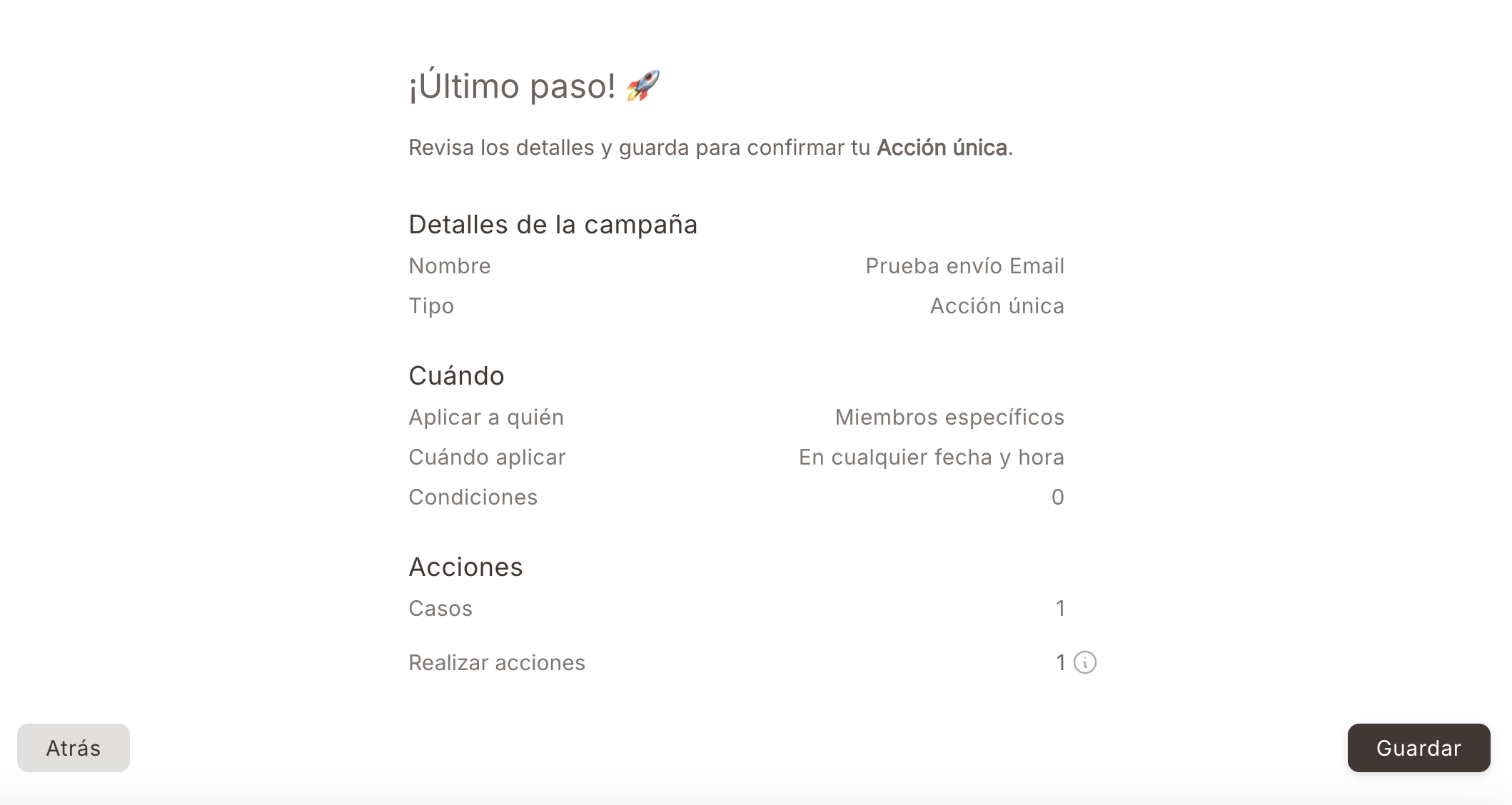
Nous cliquons sur Enregistrer.
